與 ChatGPT 交談:解釋 6 種最佳方法

儘管它很強大,但目前與 ChatGPT 對話的唯一方法是使用您可以在服務的 UI 中鍵入的文本,以獲得您想要的結果,同樣是文本形式。如果您想知道是否可以使用 ChatGPT 而無需在每次詢問查詢時都輸入文本,那麼您應該很高興知道確實有一些方法可以使用 ChatGPT 以您的聲音作為輸入,在這篇文章中,我們將向您解釋完成它的所有方法。
在手機或 PC 上與 ChatGPT 交談的 6 種最佳方式
您可以使用語音與 ChatGPT 交談,並在您可能使用的任何設備上獲得所需的結果。但是,根據您當前擁有的設備和您的偏好,可以通過不同的方式使用語音與 ChatGPT 交談。
在 PC 上(3 種方式)
如果您希望通過計算機使用您的語音與 ChatGPT 進行對話,您可以按照以下任一方法進行。值得注意的是,在嘗試使用這些方法中的任何一種之前,您需要檢查以下內容:
- 您正在使用帶有內置或外部麥克風的計算機,以便您的聲音可以用作輸入。
- 您擁有有效的互聯網連接,這是使用 ChatGPT 或基於它的任何服務所必需的。
- 您的桌面上安裝了網絡瀏覽器,最好是 Chrome 或 Firefox。
1. 使用 Talk-to-ChatGPT Google Chrome 擴展程序
如果您正在尋找通過語音與 ChatGPT 進行對話的最簡單方式,那麼 Google Chrome 上的 Talk-to-ChatGPT 擴展程序就是您的不二之選。該擴展程序可用於所有台式機——Mac 或 Windows,只要用戶在其設備上安裝了 Google Chrome。
Talk-to-ChatGPT 要求您在前台運行 Google Chrome 上的 ChatGPT 才能工作。它可以識別你的聲音;所以你不需要手動輸入你的輸入。該擴展還可以說出 ChatGPT 的響應,讓對話感覺更自然。
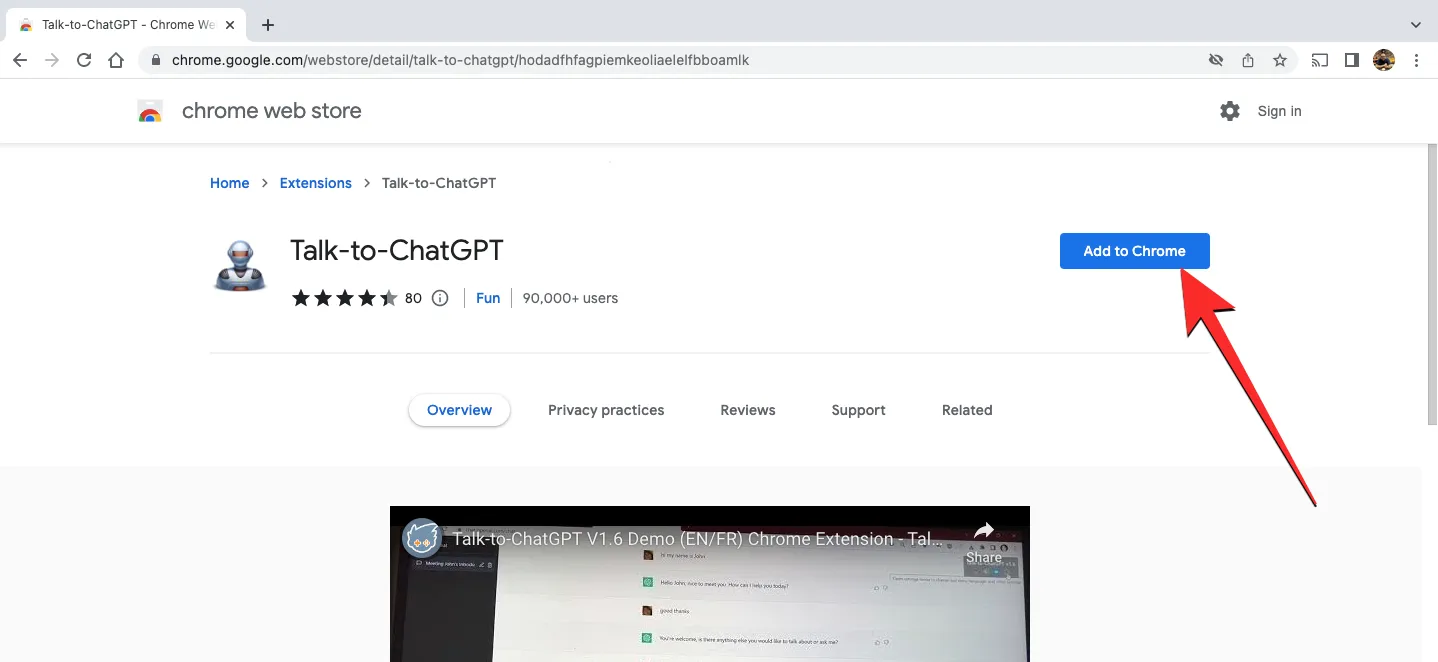
您需要做的就是從此Chrome 網上商店鏈接訪問 Talk-to-ChatGPT 擴展,然後將其添加到 Chrome。當您在 Chrome 瀏覽器上啟動 ChatGPT 時,這將啟用該擴展程序。
一旦 ChatGPT 主頁加載完畢,您應該會在右上角看到一個開始按鈕。單擊此按鈕將使擴展程序能夠代表您與 ChatGPT 進行交互。
在進行第一次語音查詢之前,您可能需要授予此分機訪問您的麥克風的權限。當您開始時,您可以向 ChatGPT 說出您想要詢問的查詢,當聊天機器人給您答复時,它會被 Talk-to-ChatGPT 擴展程序轉換為語音。

當此擴展程序處於活動狀態時,您應該會在屏幕右上角看到一個包含四個不同選項的框。這些選項可讓您切換語音識別和文本到語音,跳過當前響應並訪問擴展程序的設置菜單。在 Talk-to-ChatGPT 設置中,您可以將 AI 語音和語言更改為英語以外的其他內容,修改您收到的回复的說話速度,更改音高,更改語音識別語言,或更改觸發詞以停止或暫停擴展。
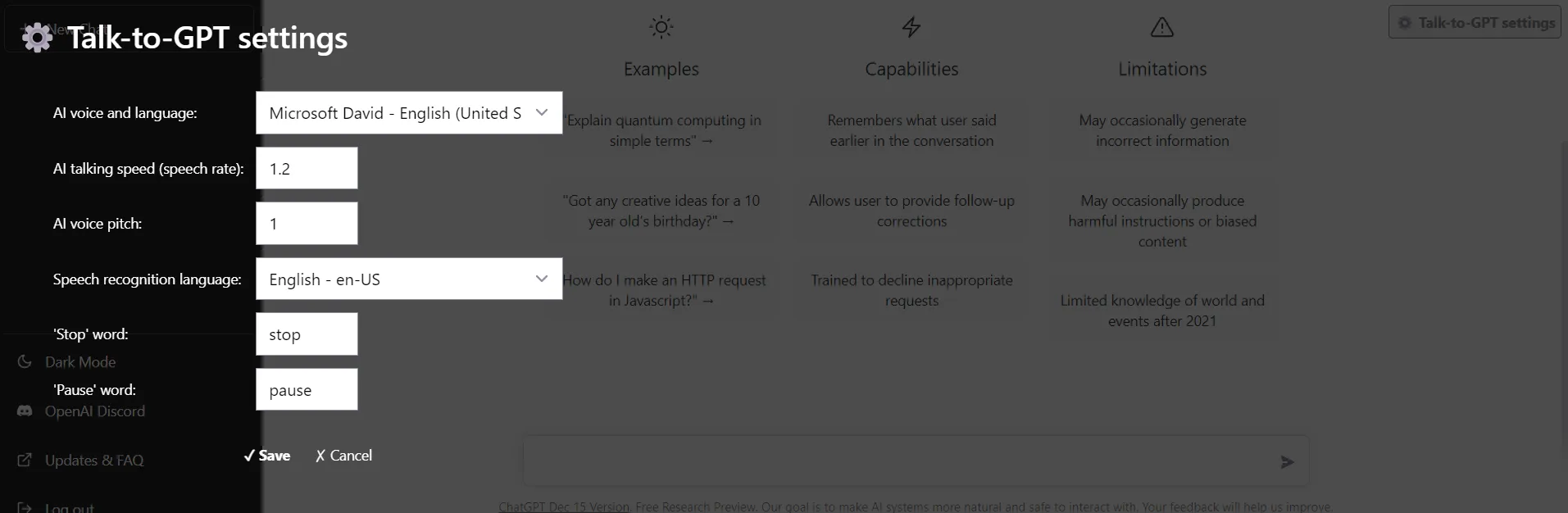
您可以在此處查看擴展開發人員的演示:
2.使用chat.D-ID
chat.D-ID 是一款網絡應用程序,它允許您與逼真的 AI 面孔進行面對面交談,從而使 ChatGPT 的使用更進一步。該工具背後的開發者,以色列的 D-ID,將他們的流動畫技術與 OpenAI 的 ChatGPT 相結合,創造了一種獨特的文本到視頻流媒體體驗,您可以在其中自然地進行實時對話。
您可以使用語音向工具詢問任何內容,並通過準確的面部動畫從 AI 獲得音頻響應,而不是輸入文本並獲得文本響應。
您可以通過轉到此鏈接訪問 chat.D-ID ,該鏈接將在您的網絡瀏覽器上加載該工具的網絡應用程序。您必須註冊才能開始使用 chat.D-ID,但創建帳戶後即可免費使用該工具。一旦您登錄到您的帳戶,您將在屏幕頂部看到該工具的名為“愛麗絲”的動畫頭像,它看起來幾乎像真的一樣。
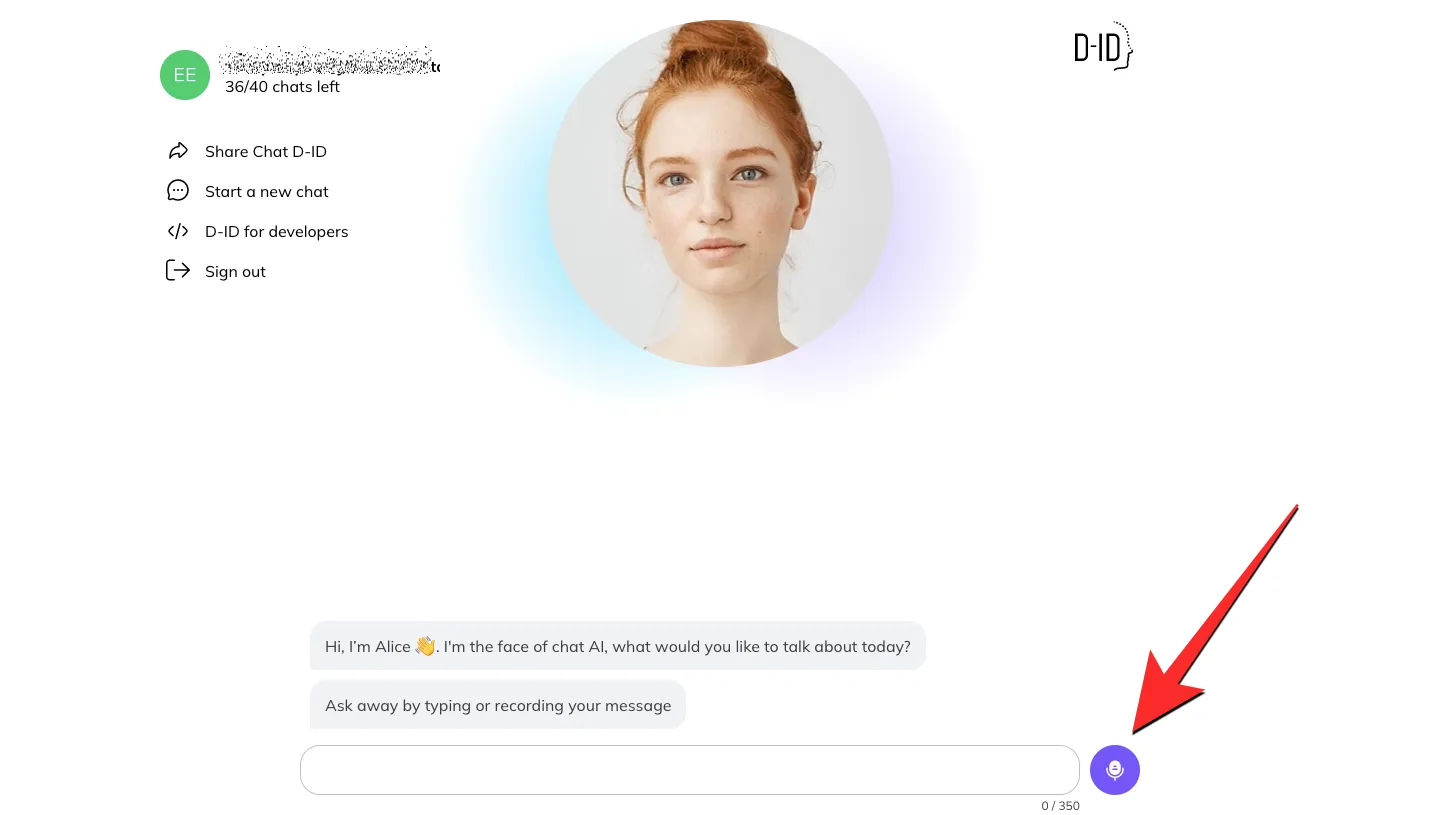
與 ChatGPT 一樣,您會在底部看到一個文本框,您可以在其中輸入內容。為了使這種交互更容易,您可以單擊文本框右側的麥克風按鈕,該工具現在將開始監聽輸入。
在您說話時,您的文本應該被轉錄到文本框上,您可以通過單擊“發送”按鈕將其作為輸入共享。
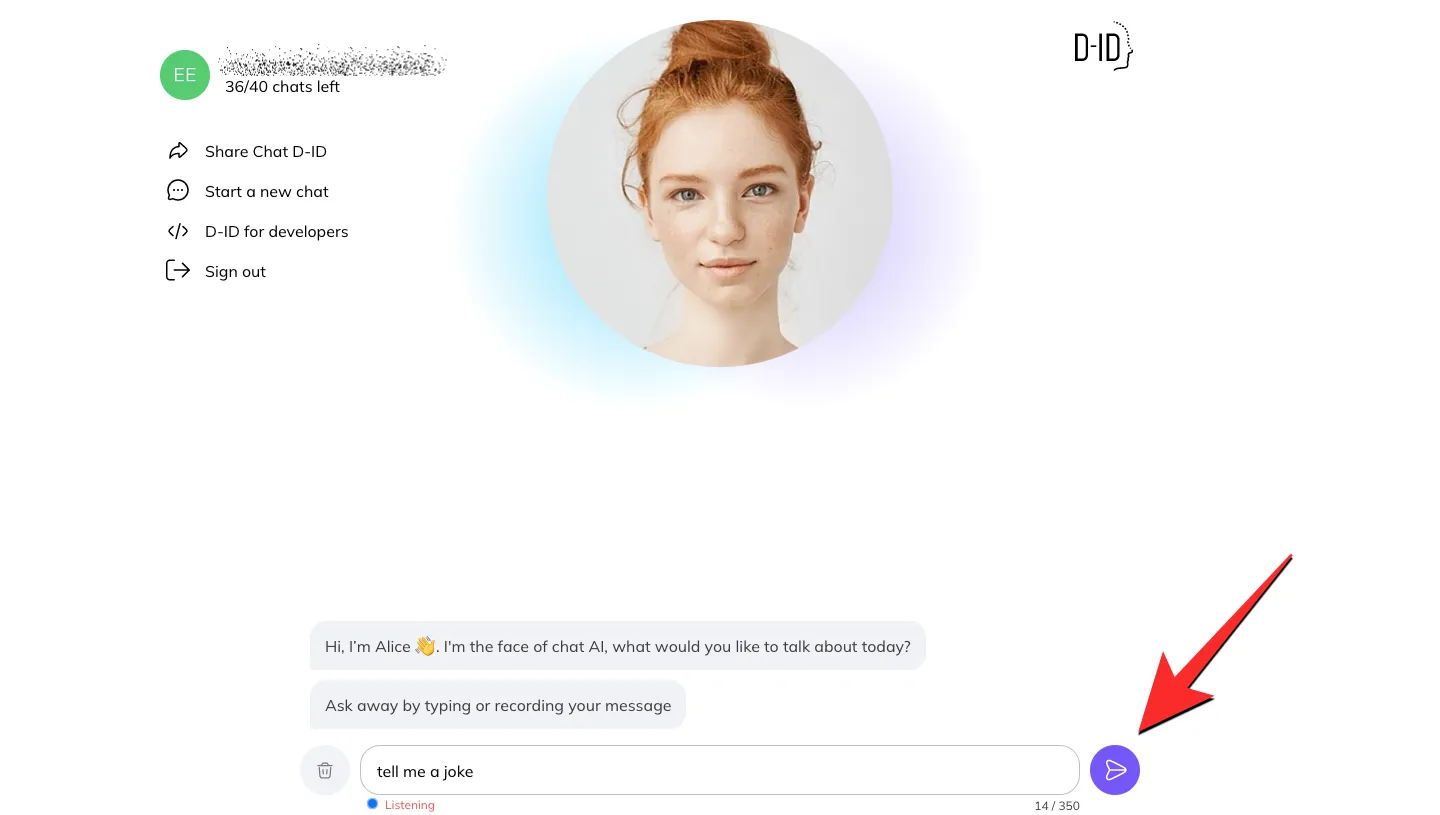
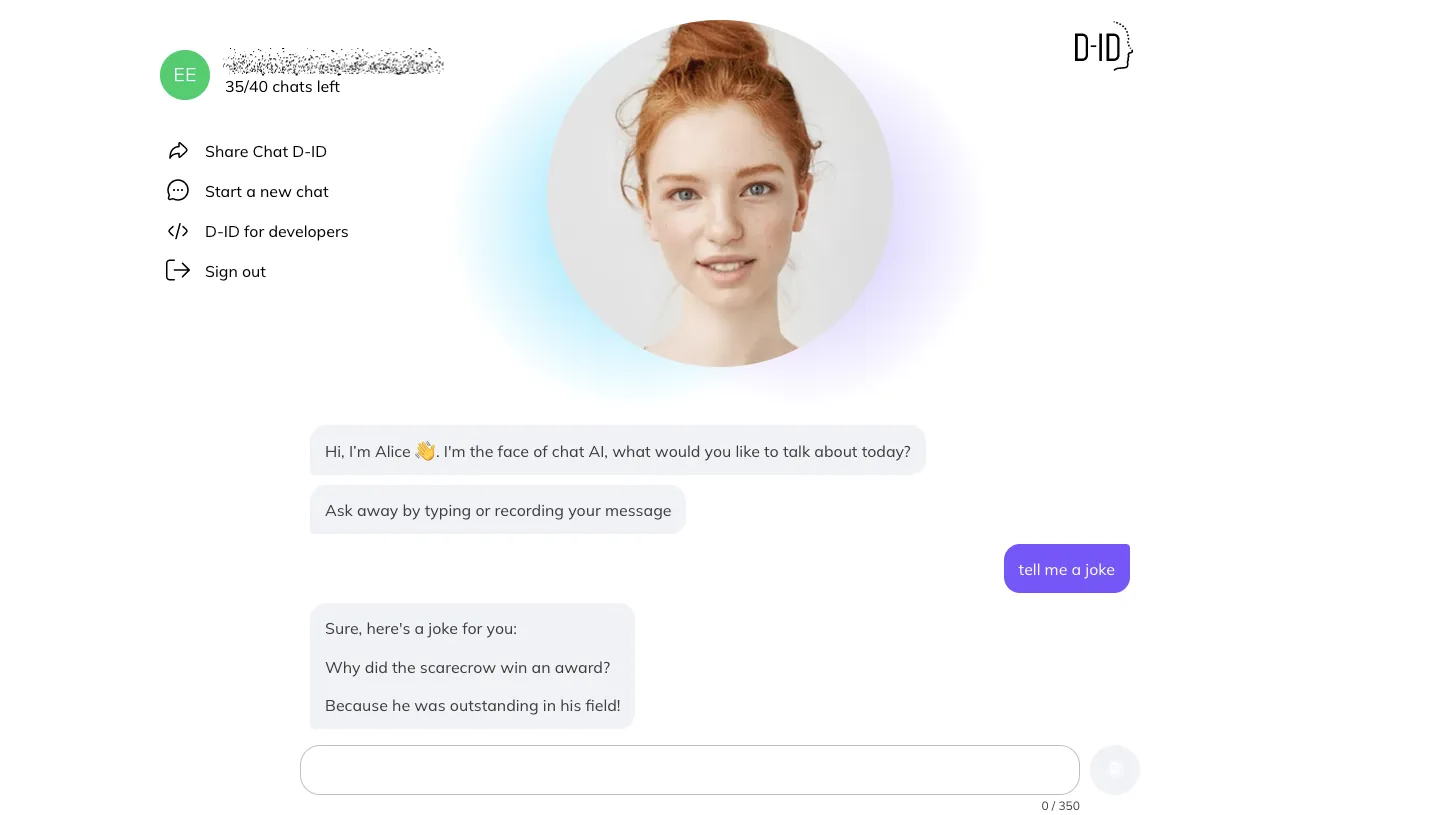
D-ID 表示,很快就會有多個頭像可供選擇,用戶將來還可以選擇將圖像中的面孔轉換為頭像。雖然網絡應用程序一開始只能使用 40 個聊天,但使用 chat.D-ID 與 AI 交互是一種有趣的方式。
3. 使用 Writesonic Chatsonic
Writesonic 是一種流行的人工智能寫作工具,可用於為博客文章、社交媒體內容、電子郵件營銷活動、產品描述等創建內容。該服務現在提供了一個新工具 – ChatSonic,它利用 ChatGPT 和 Google 搜索為您的查詢提供相關的回复。
在您可以使用該工具之前,您需要通過此鏈接在 Writesonic 上註冊創建一個帳戶。登錄後,您應該會在屏幕上看到 Chatsonic 的聊天界面,其中顯示了一個文本框,用於輸入您的輸入,旁邊還有一個麥克風按鈕。可以訪問此麥克風圖標以通過您的語音記錄您的輸入,當您這樣做時,該服務將以與 ChatGPT 相同的方式響應您的查詢。
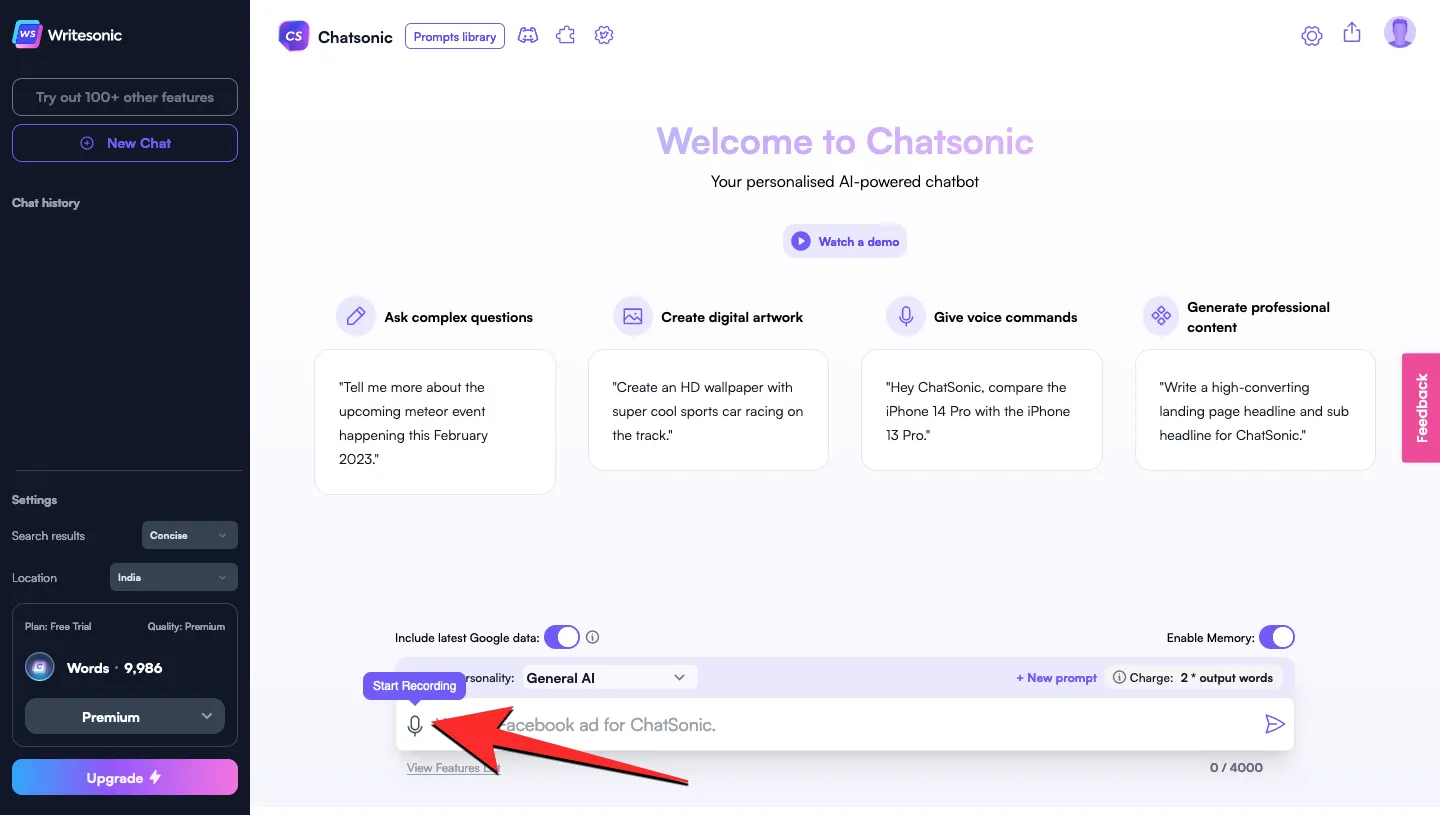
默認情況下,Chatsonic 僅以文本形式提供回复,但您可以通過訪問右上角的“設置”圖標來選擇以音頻形式接收回复。在這裡,您可以打開文本到語音轉換,讓 Chatsonic 讀出它給出的響應。您還可以在此處切換其他選項,例如 Google 搜索集成、後續記憶、您想要查看的結果類型(簡潔或詳細)、您的位置等等。
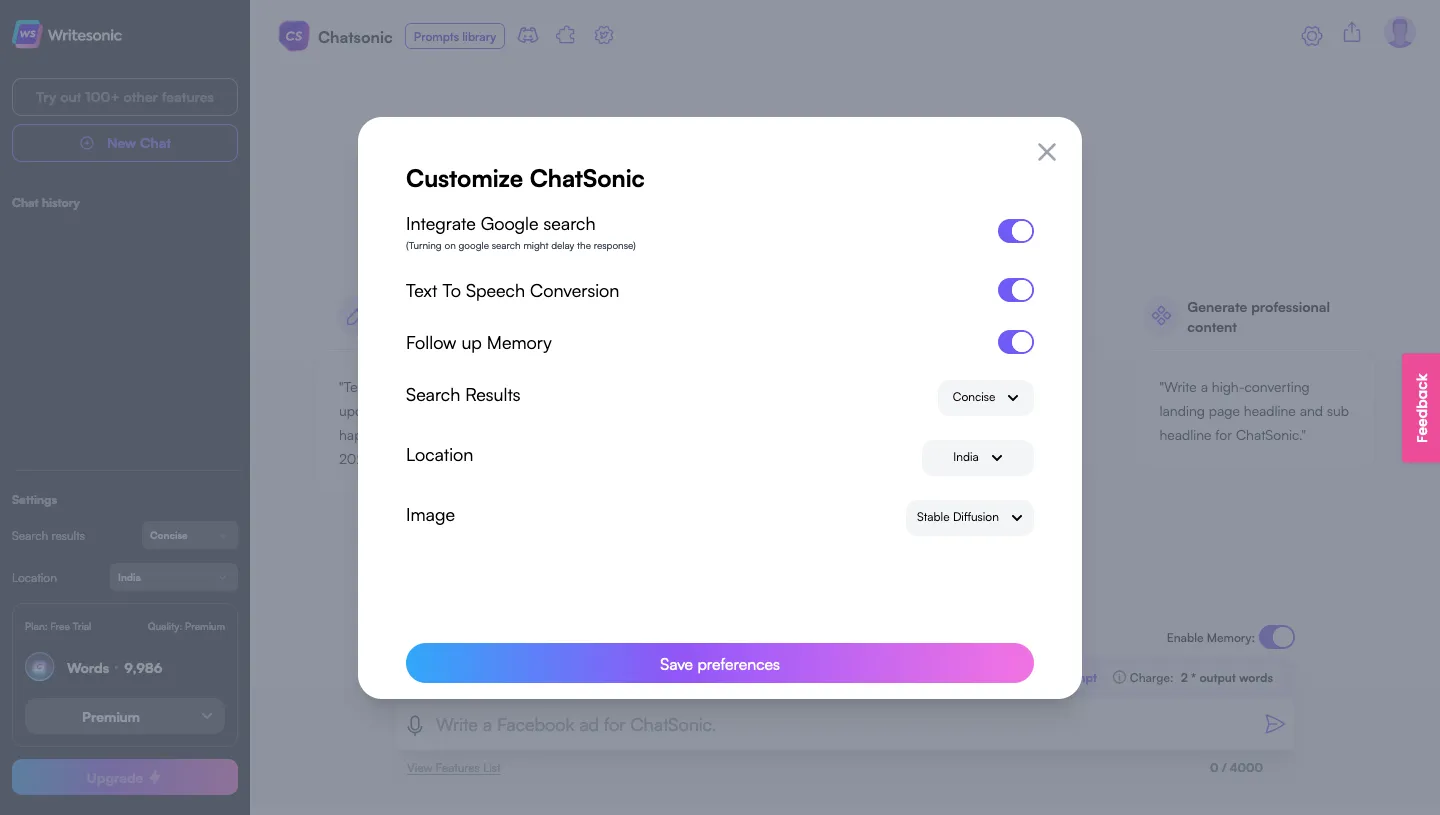
我們在 Chatsonic 中發現的一個有趣功能是能夠將 AI 的個性切換為特定的東西。您可以從“當前性格”下拉菜單中將 AI 的性格更改為面試官、喜劇演員、勵志教練、詩人、哲學家、私人教練等。除了 ChatGPT 之外,Chatsonic 還採用 OpenAI 的 DALL-E 模型來幫助您從文本輸入生成數字 AI 作品。
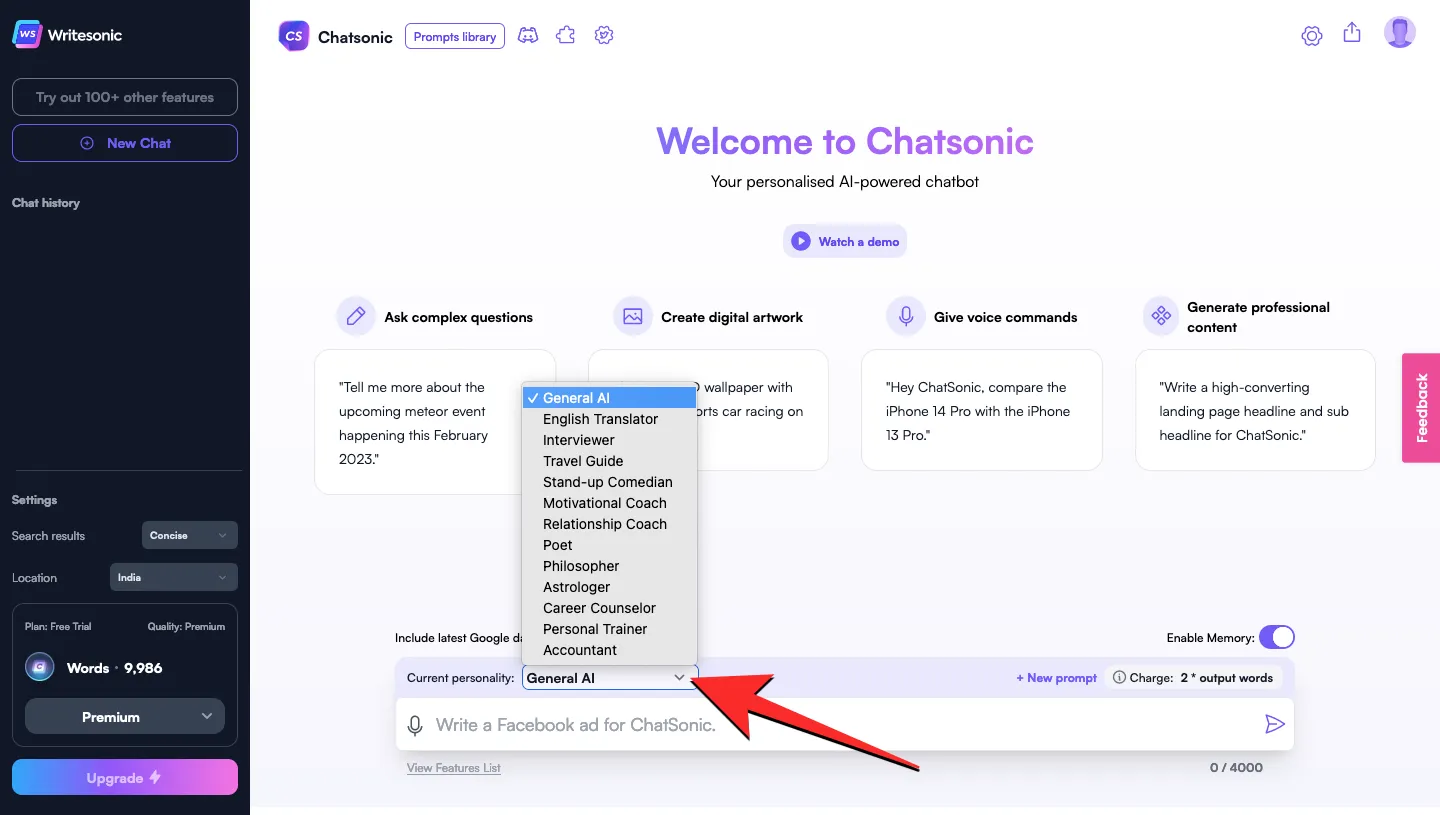
Chatsonic 每月最多可免費使用 10,000 個單詞——這是生成的輸出單詞的數量。當您用完此限制時,您可能必須等待計數在下月初重置或升級到他們的高級計劃之一。
通過電話(3 種方式)
如果您想在手機上與 ChatGPT 交談而不依賴網絡瀏覽器來完成它,您可以使用以下任何一種方法來完成它。
4. 在 iOS 上使用 SiriGPT
ChatGPT 只能在網絡瀏覽器上訪問,並且由於該工具不提供與 AI 聊天機器人對話的本機選項,因此您必須找到解決方法。幸運的是,有一個 iOS 快捷方式可讓您使用 iPhone 上的 Siri 與 ChatGPT 交談並獲得對您的查詢的語音響應。所有這些都是使用您的 OpenAI 帳戶的 API 密鑰完成的,您可以從他們的網站生成該密鑰以供使用。這樣,您無需依賴外部工具,您與 AI 的所有對話都將在您的 OpenAI 帳戶中保持完整。
首先,您可以在 iPhone 上啟動此SiriGPT 快捷方式頁面並將其添加到您的設備。
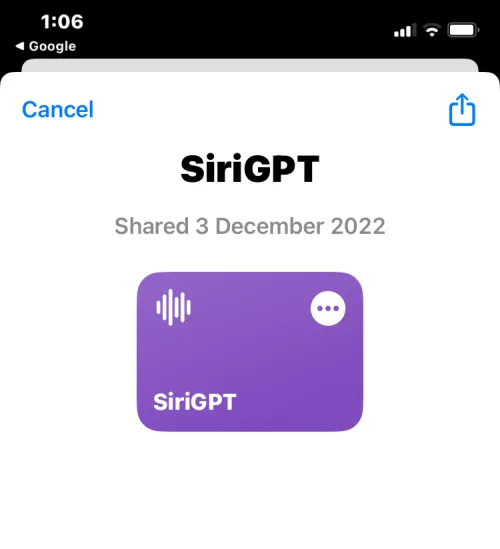
將其添加到快捷方式後,您可以在網絡瀏覽器上啟動此OpenAI 頁面,然後點擊創建新密鑰。
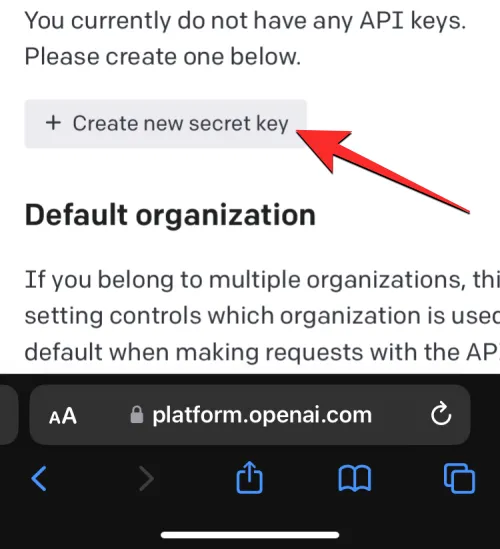
OpenAI 將生成一個 API 密鑰,您可以將其複製到剪貼板。現在,是時候使用您的 OpenAI 帳戶在 iPhone 上設置 SiriGPT 快捷方式了。第一步是將您複製的 API 密鑰添加到快捷方式中,以便您的所有輸入和響應都保存在您的帳戶中。為此,打開快捷方式應用程序並點擊SiriGPT 框內的三點圖標。在要求您輸入 API 密鑰的文本框中,粘貼您從 OpenAI 帳戶複製的密鑰。設置的最後一步是為快捷方式啟用聽寫,您可以在聽寫文本模塊中執行此操作。
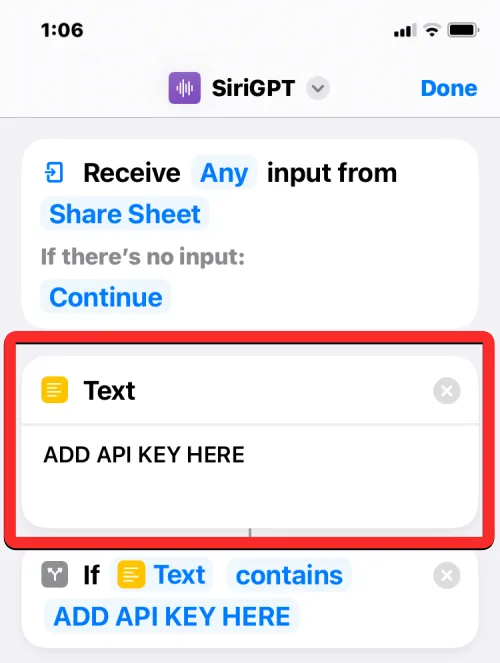
當您的 SiriGPT 快捷方式可以使用時,點擊它並允許快捷方式訪問語音識別和您的 OpenAI 帳戶的 API。
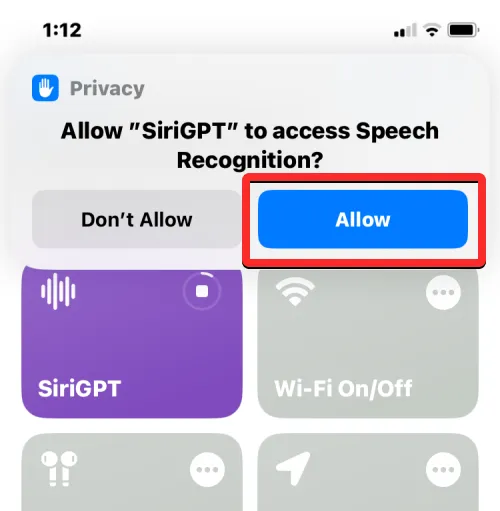
允許後,使用您的聲音詢問 Siri 並獲得 Siri 的聲音響應。
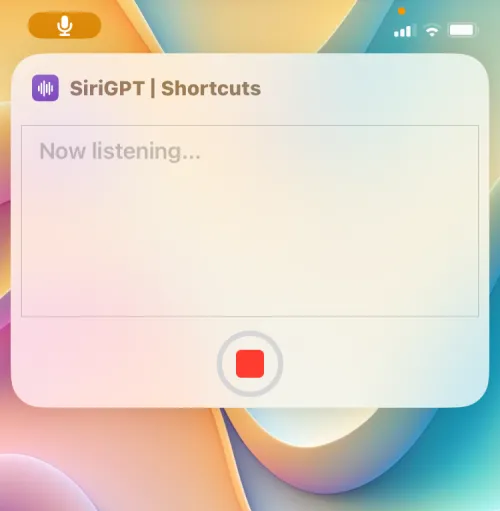
您可以將此快捷方式配置為顯示在主屏幕上,或將其添加為 iPhone 上的“返回點擊”選項,以便從任何屏幕快速訪問。
5. 在 Android 上使用 VoiceGPT
如果您想在 Android 上輕鬆地與 ChatGPT 交談,您可以從Google Play 商店下載 VoiceGPT 應用程序。它由 GPT-3/4 技術提供支持,如果您過去使用過 ChatGPT,它提供的 UI 應該看起來很熟悉。除了文本輸入,您還可以使用語音與聊天機器人進行交流,還可以為 AI 聊天激活文本到語音以收聽其語音輸出。
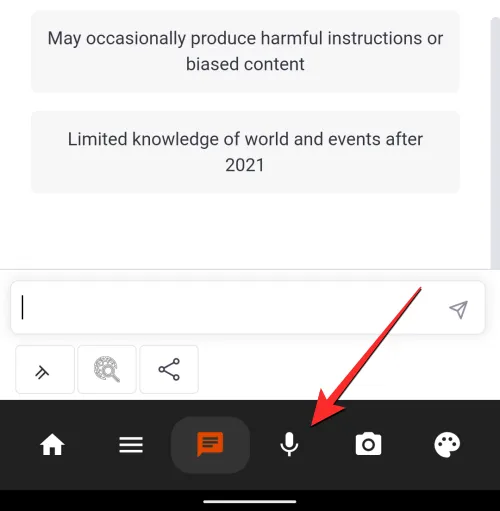
該應用程序要求您登錄您的 OpenAI 帳戶,如果您沒有現有帳戶,則需要創建一個新帳戶。登錄後,您可以點擊底部的麥克風選項卡,該應用程序將收聽您的語音輸入並將其轉錄到聊天中。
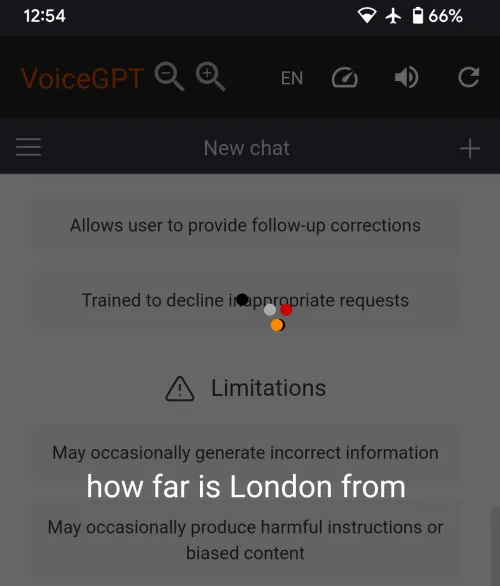
當您的輸入被處理後,該應用程序將使用文本到語音來響應您的查詢,您可以通過點擊右上角的揚聲器圖標來打開/關閉它。
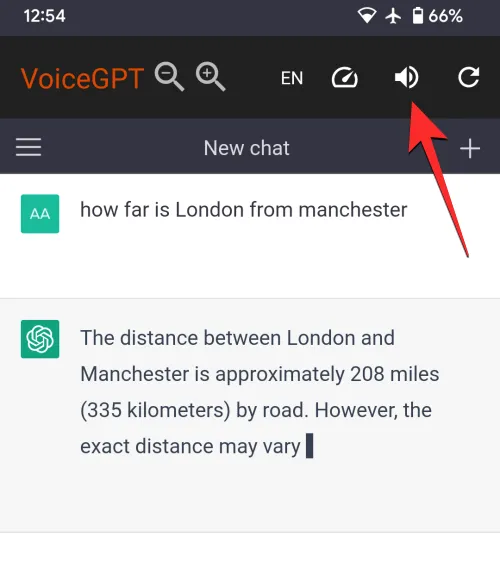
VoiceGPT 還提供了一個選項,可以在您每次想要使用語音輸入時啟用熱詞來觸發聊天。在其設置中,您還可以將此聊天設置為您的默認助手,輸入提示時切換自動發送,響應結束後自動重新激活麥克風等等。您可以通過點擊左下角的“主頁”選項卡來完成此操作。
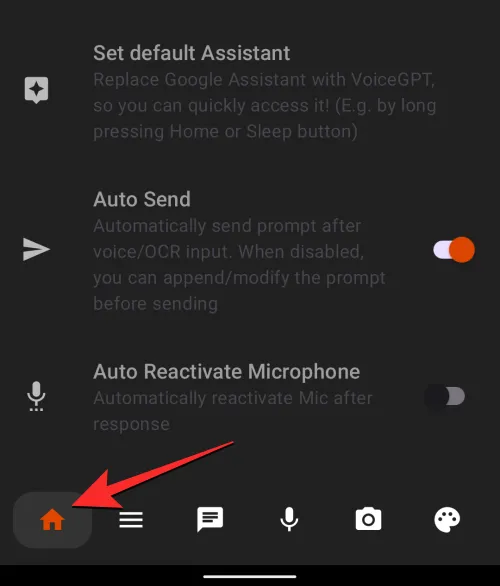
此外,您可以從預設提示中進行選擇以與 AI 進行有趣的對話,或將對話語言更改為英語以外的語言。
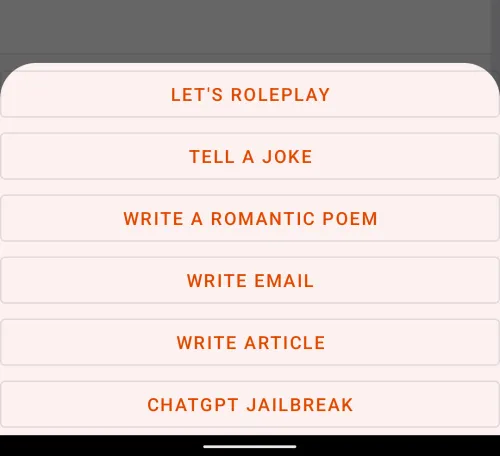
6. 在 Android 上使用 Tasker
如果您希望在您的 Android 設備上擁有更個性化的 ChatGPT 工具,並且不介意按照一長串步驟進行設置,那麼 Android 上的 Tasker 應用程序會對您有所幫助。Android 自動化應用程序的開發者 João Dias 最近在Reddit 上分享了一篇帖子,解釋瞭如何使用 Tasker 在 Android 設備上集成 ChatGPT。
要使用它,您首先需要從Play 商店下載 Tasker 應用程序,這是一款付費應用程序,您可以花 3.49 美元購買。由於此方法涉及使用您的官方 ChatGPT 帳戶,您可能需要從 OpenAI檢索API 密鑰並將它們導入到您可以在此處下載的 Tasker 項目中。設置完成後,您可以在主屏幕上添加從 Tasker 訪問 ChatGPT 作為快捷方式。
初始設置後,Tasker 上的 ChatGPT 非常易於使用。您可以直接從主屏幕創建新聊天或繼續之前的對話。有一個語音聊天選項,可以使用您的麥克風收聽您的語音輸入並獲得音頻響應。您還可以選擇更改 AI 的個性,並讓它向您簡要介紹您收到的通知。
您可能會面臨設置語音聊天選項的挑戰,因為它需要您在需要添加信用卡的 Google Cloud Developer 上註冊(不過,每月最多 400 萬個字符不收費)。設置帳戶後,您需要提取帳戶的 API 並將其導入 Tasker,這對某些用戶來說可能需要做很多工作。但是,一旦設置好,它就可以成為一個強大的工具,甚至可以取代手機上的 Google 智能助理。
這是 Tasker 的開發者分享的視頻演示:
這就是您與 ChatGPT 交談所需了解的全部內容。



發佈留言